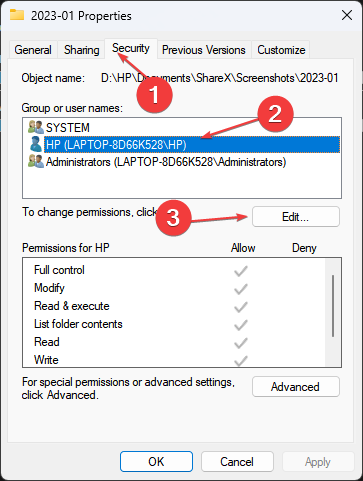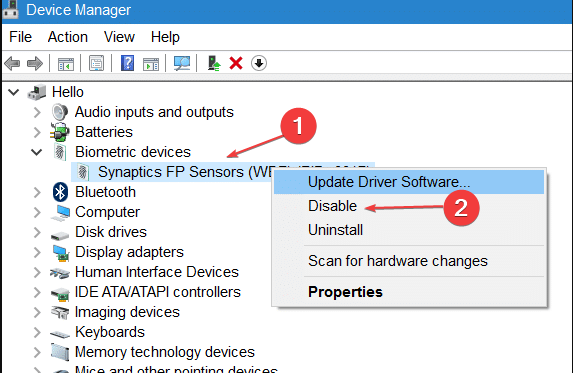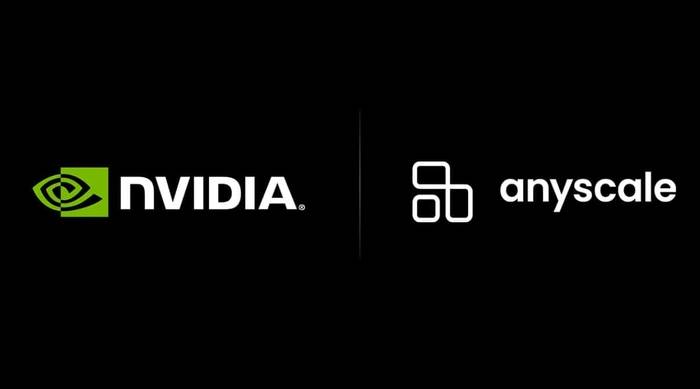Synaptics Touchpad,触摸板解决方案提供商为其各种触摸板设备(如笔记本电脑,笔记本电脑等)发布定期驱动程序更新。因此,如果您正在为您的新笔记本电脑或笔记本电脑寻找合适的Synaptics触摸板驱动程序,那么您来对地方了。这很容易,甚至不会超过几分钟来更新触摸板驱动程序。
方式1 –手动下载驱动程序
更新 Synaptics 触摸板驱动程序的最快方法是直接从设备制造商的网站下载并安装最新的驱动程序。
步骤 1 –根据您的笔记本电脑/笔记本电脑制造商,请使用以下链接 –
步骤 2 – 之后,单击从属链接以在您的系统上下载驱动程序包。
第 3 步 – 现在,只需运行下载的安装文件并按照屏幕上的步骤安装Synaptics触摸板。
这样,您可以手动下载并安装触摸板设备的更新。
方式2 - 让Windows Update下载它
Synaptics通过Windows Update频道为其复杂的触摸板设备提供最新更新。因此,请确保将新设备连接到WiFi并安装所有更新。
步骤 1 –在 Windows 设备上打开“设置”。您可以同时使用 Win 键 + I 键来执行此操作。
步骤 2 –然后,单击左侧的“Windows 更新”。
现在,看一下右侧窗格。只需检查是否正在下载任何更新。如果没有,请单击“检查更新”。
Windows将立即列出所有待处理的更新(以及Synaptics触摸板的更新)并安装这些更新。
下载并安装所有更新后,最后一部分是重新启动系统。因此,单击“立即重新启动”以重新启动系统并完成该过程。
修复3 –使用可选更新
如果在常规 Windows 更新流中看不到 Synaptics 触摸板驱动程序更新,您可能会在“可选更新”中找到该更新。
步骤 1 – 只需右键单击Windows图标,然后点击“设置”。
步骤 2 – 前往“Windows Update”。
第 3 步 – 在右侧窗格中,单击“高级选项”将其打开。
第 4 步 – 在这里,您可以展开“可选更新”。
在那里,您可以看到Synaptics触摸板的更新。因此,请在您的系统上下载并安装该更新。
注意 - 如果您搜索“Synaptics触摸板”,您会发现几个托管各种Synaptics驱动程序的第三方文件共享网站。请勿下载或安装这些驱动程序,因为如果您错误地安装了错误的触摸板驱动程序,它很容易使触摸板变砖。最好从设备制造商的网站或 Windows 更新频道下载并安装驱动程序。

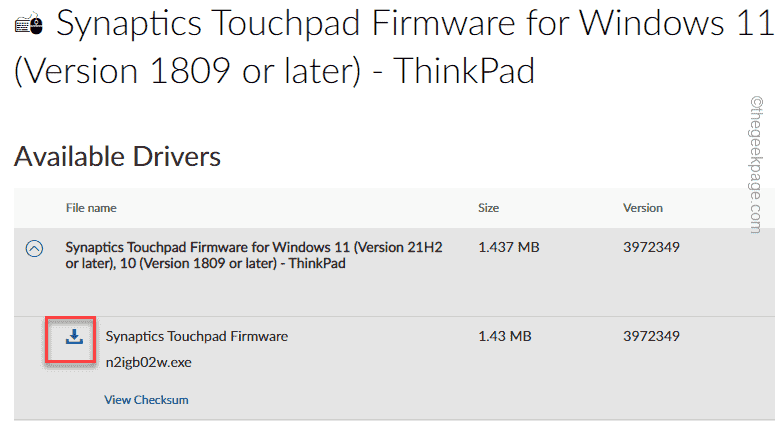
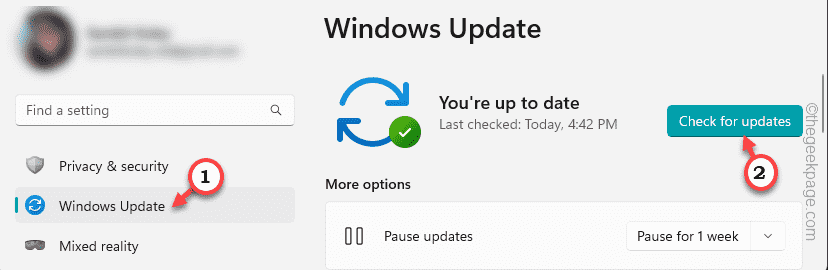
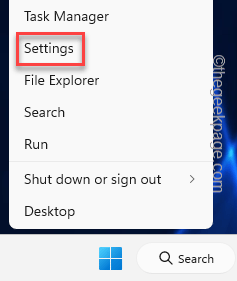
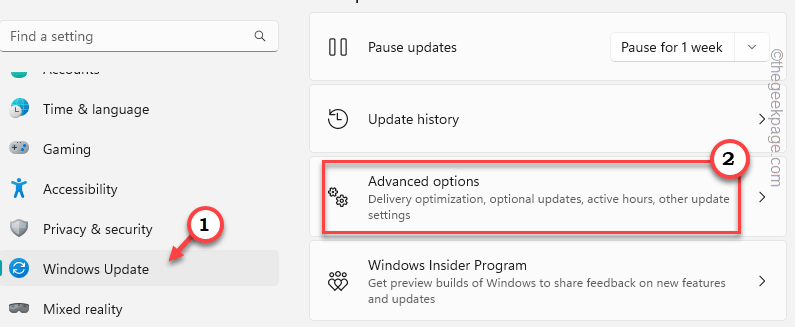
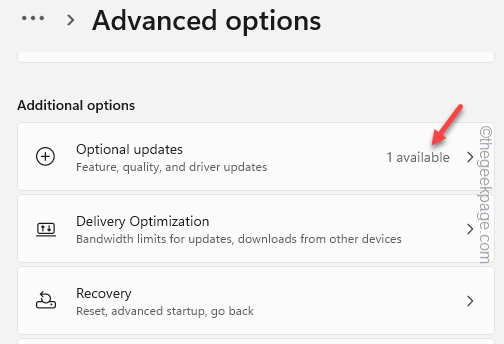
![笔记本电脑在游戏时在交流电和电池之间切换 [已修复]](https://www.yundongfang.com/wp-content/uploads/2023/12/laptop-switching-between-ac-and-battery-when-gaming.png)